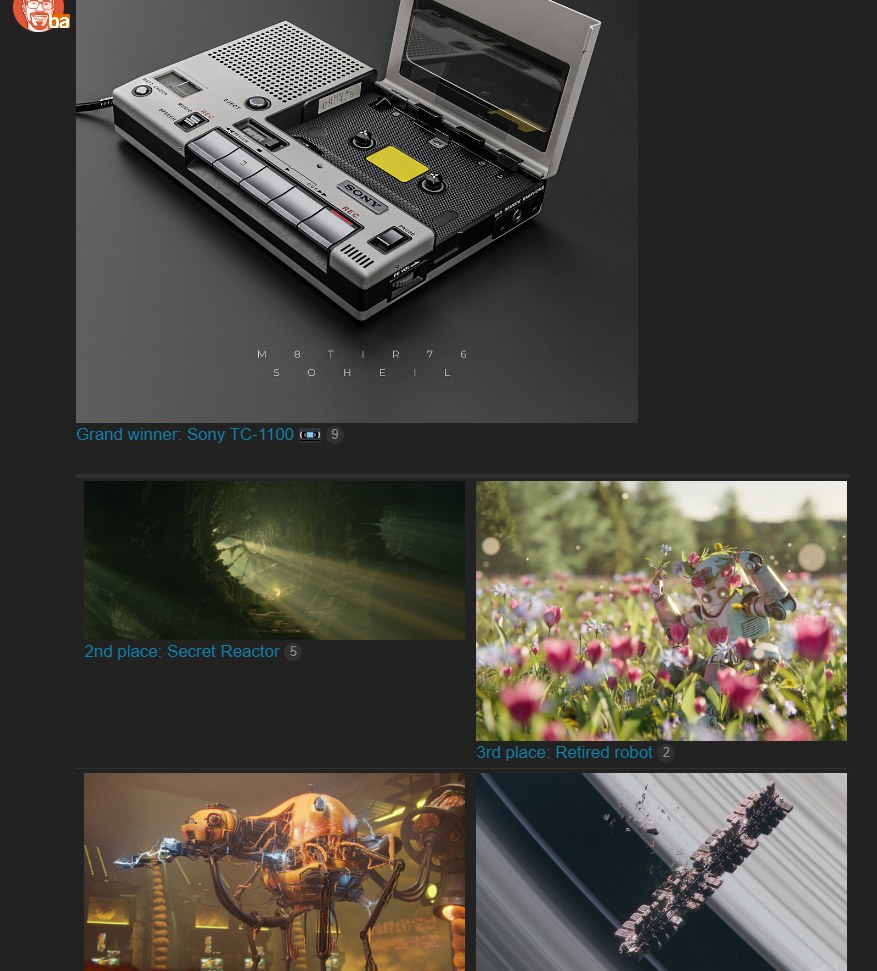大型3Dプリンタで出力した椅子を初めて展示します!ご都合のつく方は是非お越しください!
6/18~6/20
10:00-18:00(最終日は-16:30)
東京ビッグサイト東展示棟
ホール:E5
小間番号:C033



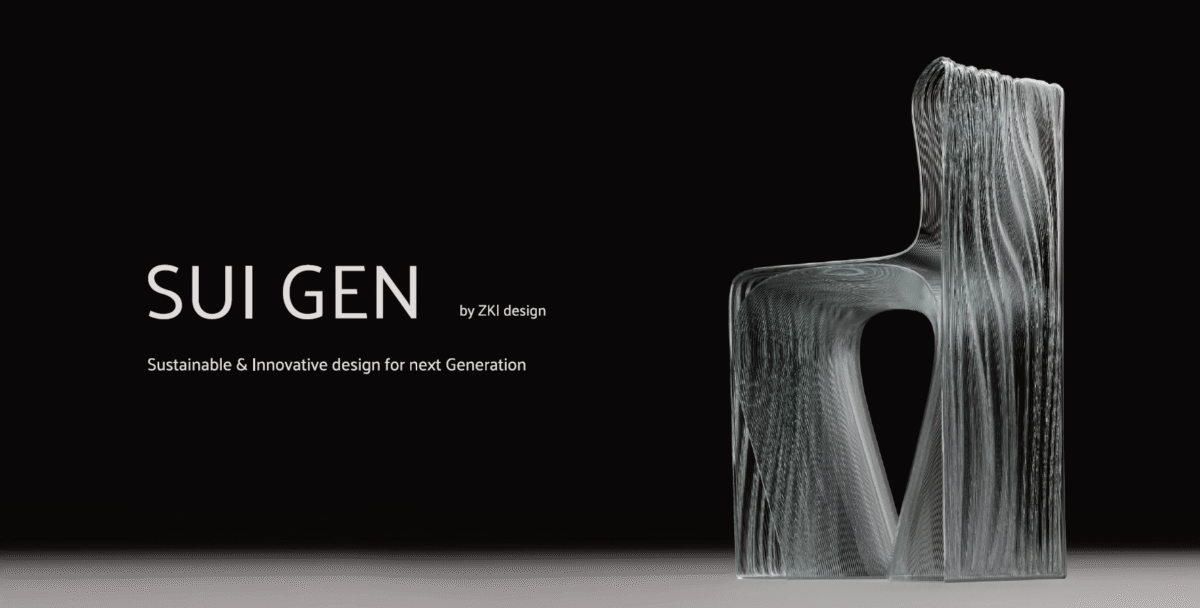

大型3Dプリンタで出力した椅子を初めて展示します!ご都合のつく方は是非お越しください!
6/18~6/20
10:00-18:00(最終日は-16:30)
東京ビッグサイト東展示棟
ホール:E5
小間番号:C033



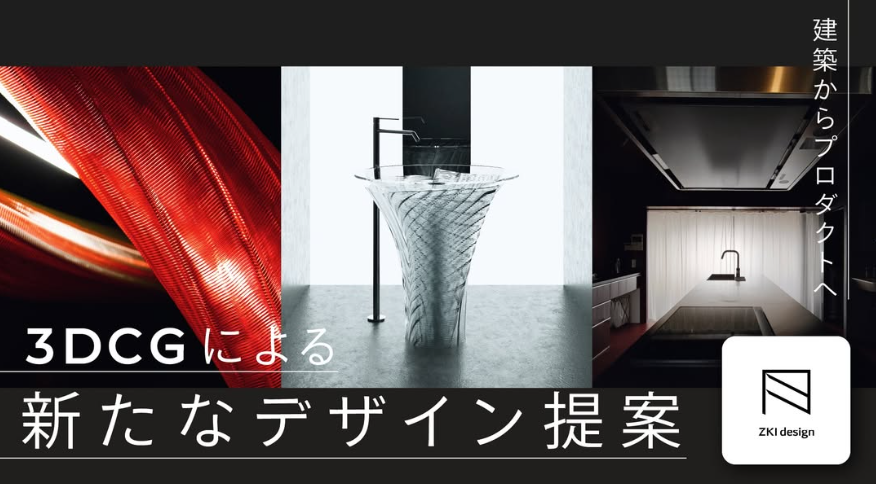
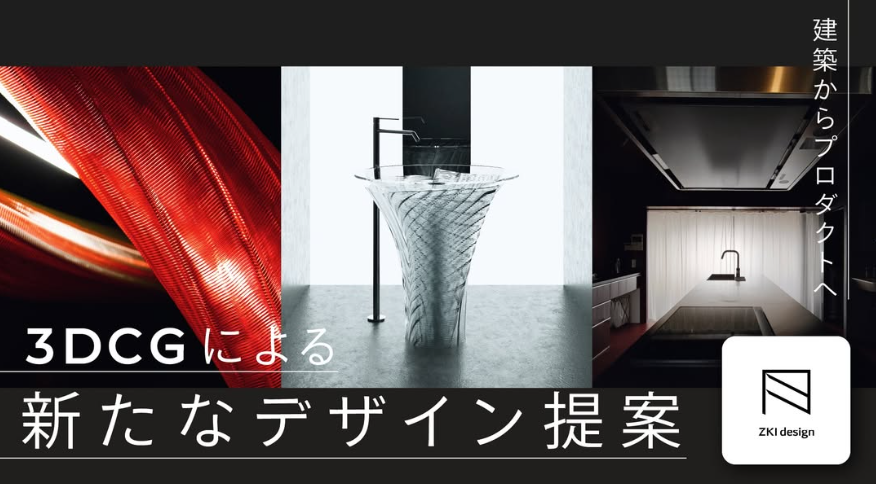
CGWORLDクリエイティブカンファレンスで登壇したときのアーカイブ動画が配信されました!
お時間のある時に是非ご覧ください!


この度、国内最大級のオンラインカンファレンス『CGWORLDクリエイティブカンファレンス』に登壇させていただくことになりました!
11月20日(水) 20:00–21:00
建築・インテリア・プロダクト、それぞれの領野において、3DCGを活用した取り組みをご紹介します。ぜひご覧になって下さい!


竹中工務店在籍中に関わっていた名古屋市国際展示場第1展示館について、BIMの取り組みがピックアップされています👇👇
https://graphisoft.com/jp/case-studies/takenaka-2024
このプロジェクトでは、Blenderで形態検討→Grasshopperでパラメトリックスタディ→ArchiCADでBIMモデルを作成しています。
形態検討・パラメトリックモデル作成だけでなく、冒頭の動画(CG+実写)も担当しました。
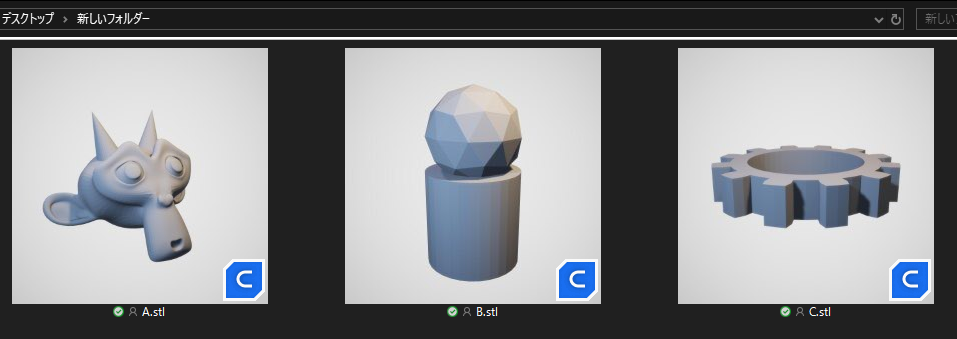
Blenderで作成した3Dモデルを、3Dプリンターでよく使われるSTLファイルへ、collectionごとに書き出すスクリプトを作成しました。
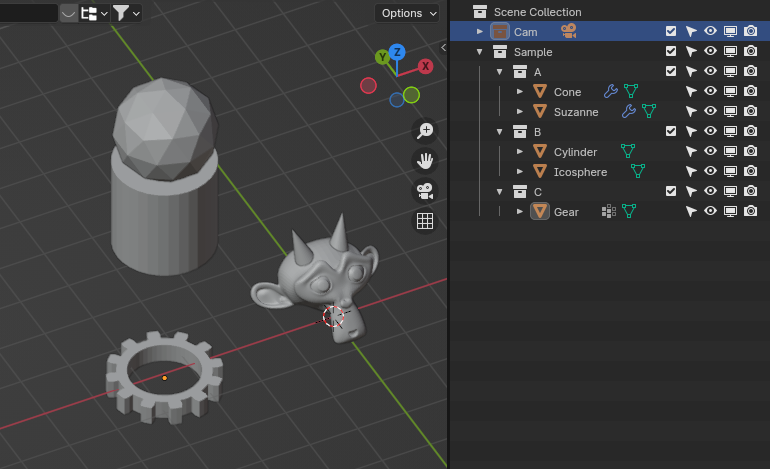
書き出したいオブジェクトを選択して、スクリプトを実行します。
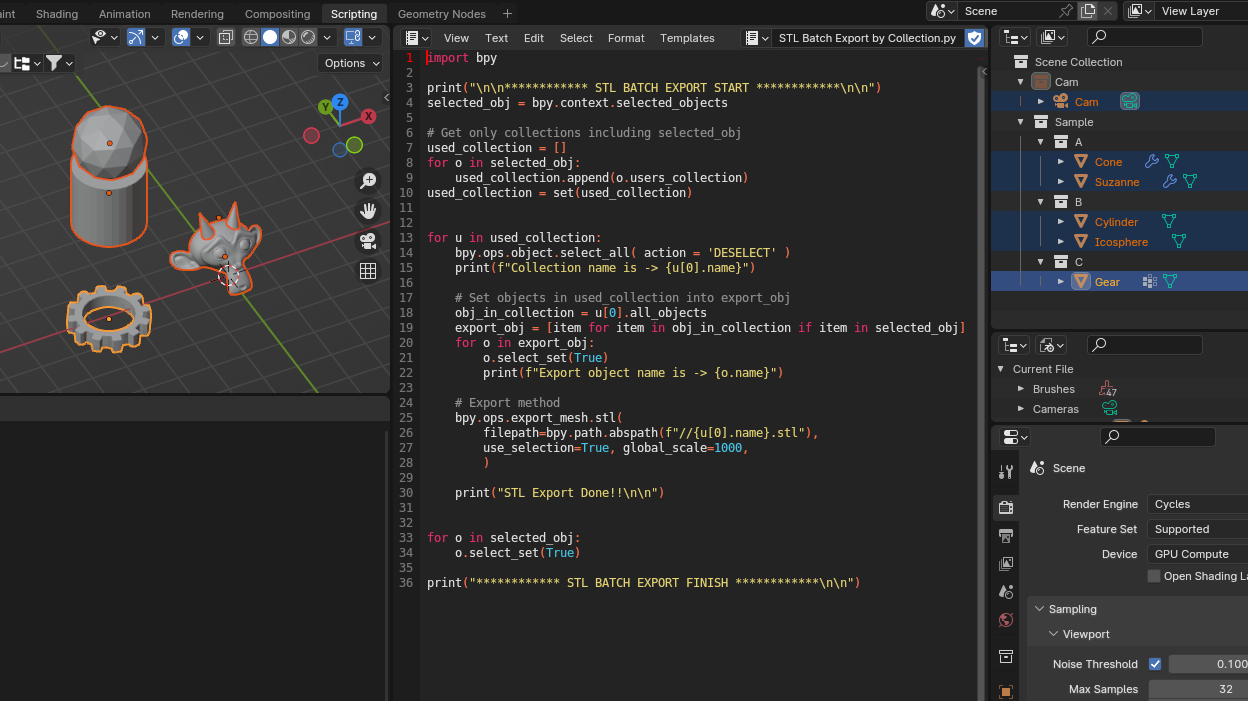
collectionに入っているオブジェクトをまとめて1つのSTLファイルとして書き出します。Blenderのシーンファイルと同じパスに、collectionの名前.stlが書き出されます。
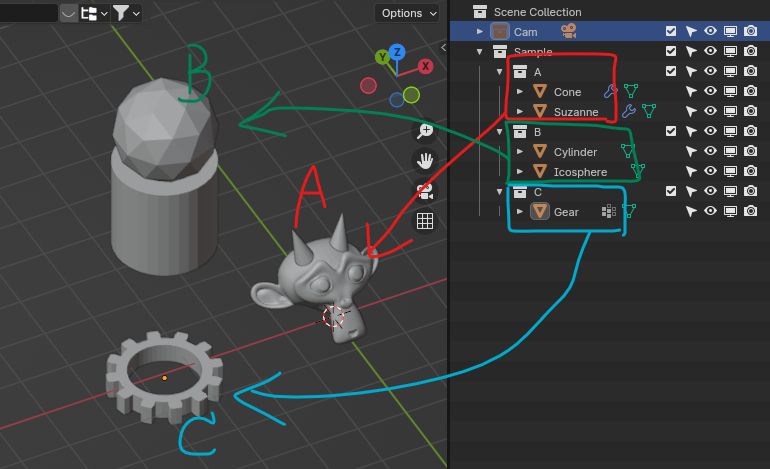
フォルダの中にstlファイルが書き出されました。
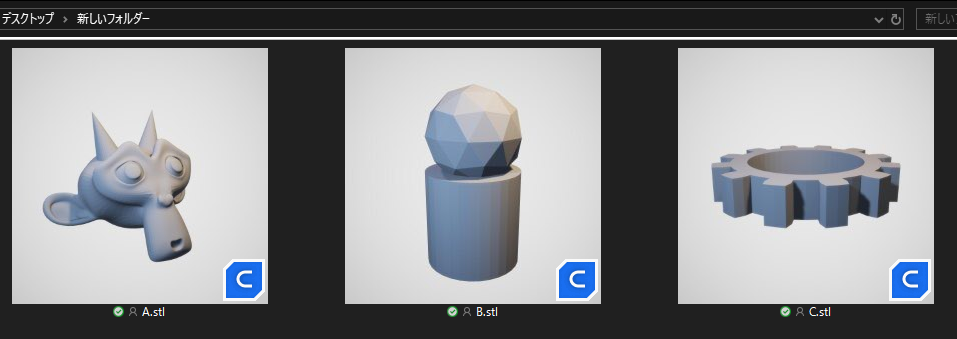
システムコンソールを見るとこんな感じで出力されています。
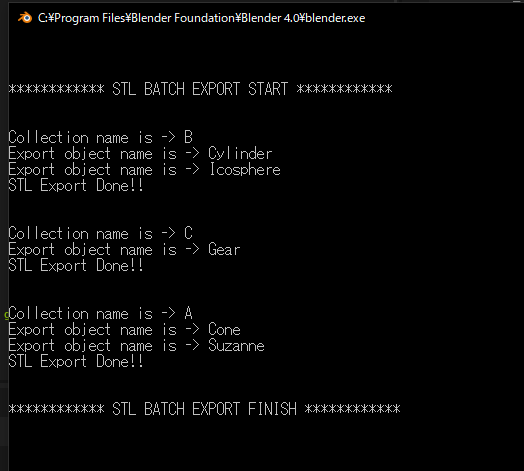
今回作成したスクリプトを無料で公開致しますので、是非試してみてください。
import bpy
print("\n\n************ STL BATCH EXPORT START ************\n\n")
selected_obj = bpy.context.selected_objects
# Get only collections including selected_obj
used_collection = []
for o in selected_obj:
used_collection.append(o.users_collection)
used_collection = set(used_collection)
for u in used_collection:
bpy.ops.object.select_all( action = 'DESELECT' )
print(f"Collection name is -> {u[0].name}")
# Set objects in used_collection into export_obj
obj_in_collection = u[0].all_objects
export_obj = [item for item in obj_in_collection if item in selected_obj]
for o in export_obj:
o.select_set(True)
print(f"Export object name is -> {o.name}")
# Export method
bpy.ops.export_mesh.stl(
filepath=bpy.path.abspath(f"//{u[0].name}.stl"),
use_selection=True, global_scale=1000,
)
print("STL Export Done!!\n\n")
for o in selected_obj:
o.select_set(True)
print("************ STL BATCH EXPORT FINISH ************\n\n")

印刷中に突然電源が落ちてしまいました。電源スイッチのみ点灯した状態に…。再度電源を入れなおしても同じ症状のまま。
RedditにNeptune 4 maxの電源不足の問題が報告されているので、これが問題かも…。どうやらNeptune 4 maxはNeptune 4と同じ電源を使用しているようで、ベッドの面積が大きいNeptune 4 maxでは電源が足りないということでした。
👇
https://www.reddit.com/r/ElegooNeptune4/comments/17t2h6o/new_neptune_4_max_no_power/
個人では解決しないような症状ですので、購入元のSK本舗に連絡してみました。日本の代理店から購入しておいて良かったです。
本日、修理された本機が戻ってきましたので、時系列でメモを残しておきます。
2024/05/26 SK本舗の問い合わせページから問題を報告
2024/05/28 SK本舗から返信
2024/05/30 本機を解体し、SK本舗へ送付
2024/05/31 SK本舗から受領した旨のメールが届く
2024/06/04 SK本舗から症状の確認メール👇
[現在の状態]
動作確認を行い、お客様よりご報告いただいた症状が再現しました。
筐体底部の蓋を開き、パワーユニットの入力電圧と出力電圧を確認したところ、出力電圧が正常でないことを確認いたしました。メーカーにパワーユニットに問題があることを報告し、交換用のパワーユニットを送るよう手配いたしました。
[今後の予定]
メーカーからパワーユニットが届き次第、換装しテストプリントを行います。
パワーユニットの到着までには2週間ほどかかるかと思われます。
テストプリント完了の際に再度ご連絡いたします。
長らくお時間を頂戴しており、誠に恐縮ですが、何卒お待ちくださいますようお願い申し上げます。
やはり電源に問題がありました…。
2024/06/13 SK本舗から電源の修理完了のメール
2024/06/14 本機を受け取り、組み立て、テストプリント

テストプリントは良好でした。2週間以上かかってしまいましたが、無事直って良かったです。

SK本舗さん主催の3Dプリントコンテストに提出した金剛夜叉明王像の制作過程についてご紹介します。
本コンテストは鬼を題材にした、3Dプリント可能な3Dモデルの作品を募集するものでした。
コンテストの概要はこちら👇👇
今回は、金剛夜叉明王を、現代の人間のような顔立ち・体格となるようなアレンジを加えた作品にしてみました。
金剛夜叉明王像とは、五大明王の一尊。かつては人を襲っては喰らう恐るべき夜叉・鬼であり、人々の畏怖の対象でしたが、後に大日如来の威徳によって善に目覚め、仏教の守護神五大明王の一角となりました。一切の悪衆生と三世(過去・現在・未来)の様々な欲望・悪を 金剛杵で打ち砕くとされています。
三面六臂(顔が3つ、腕が6本)で、正面の顔に眼が5つあるのが特徴です。
人々を脅かすのではなく守護する鬼として、本コンテストの題材に選びました。
作品制作にあたって、まず金剛夜叉明王のリファレンスを集めました。
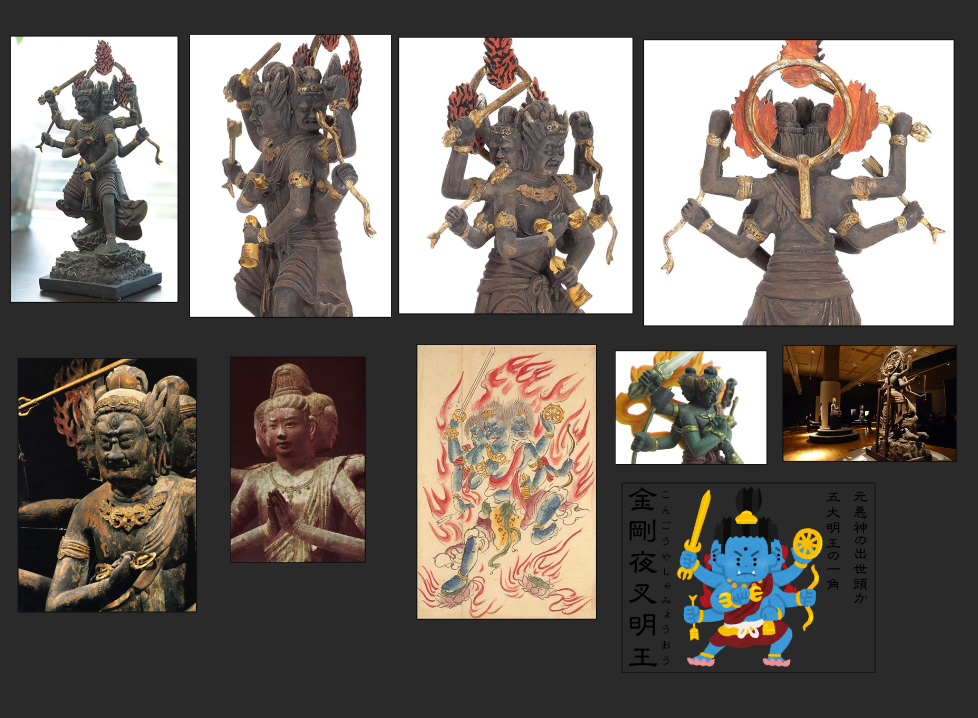
画像では確認できない箇所があったため、実物を見るために京都の東寺へ向かいました。五大明王は講堂の中に納められていますが、金剛夜叉明王像は奥の方に配置されており、見えにくく、写真撮影もできませんでした。そのためアップの写真など掲載されている図集を購入しました。
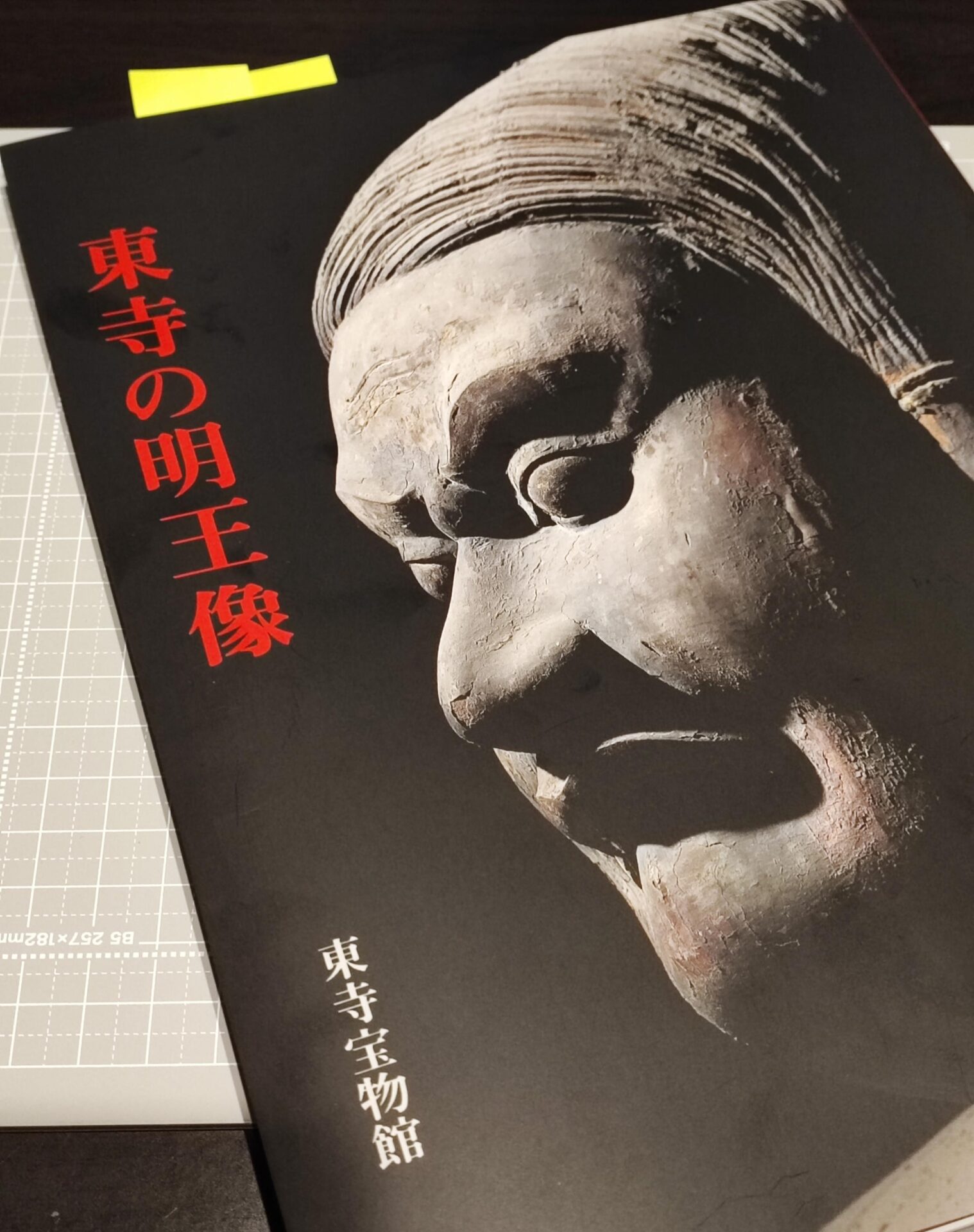
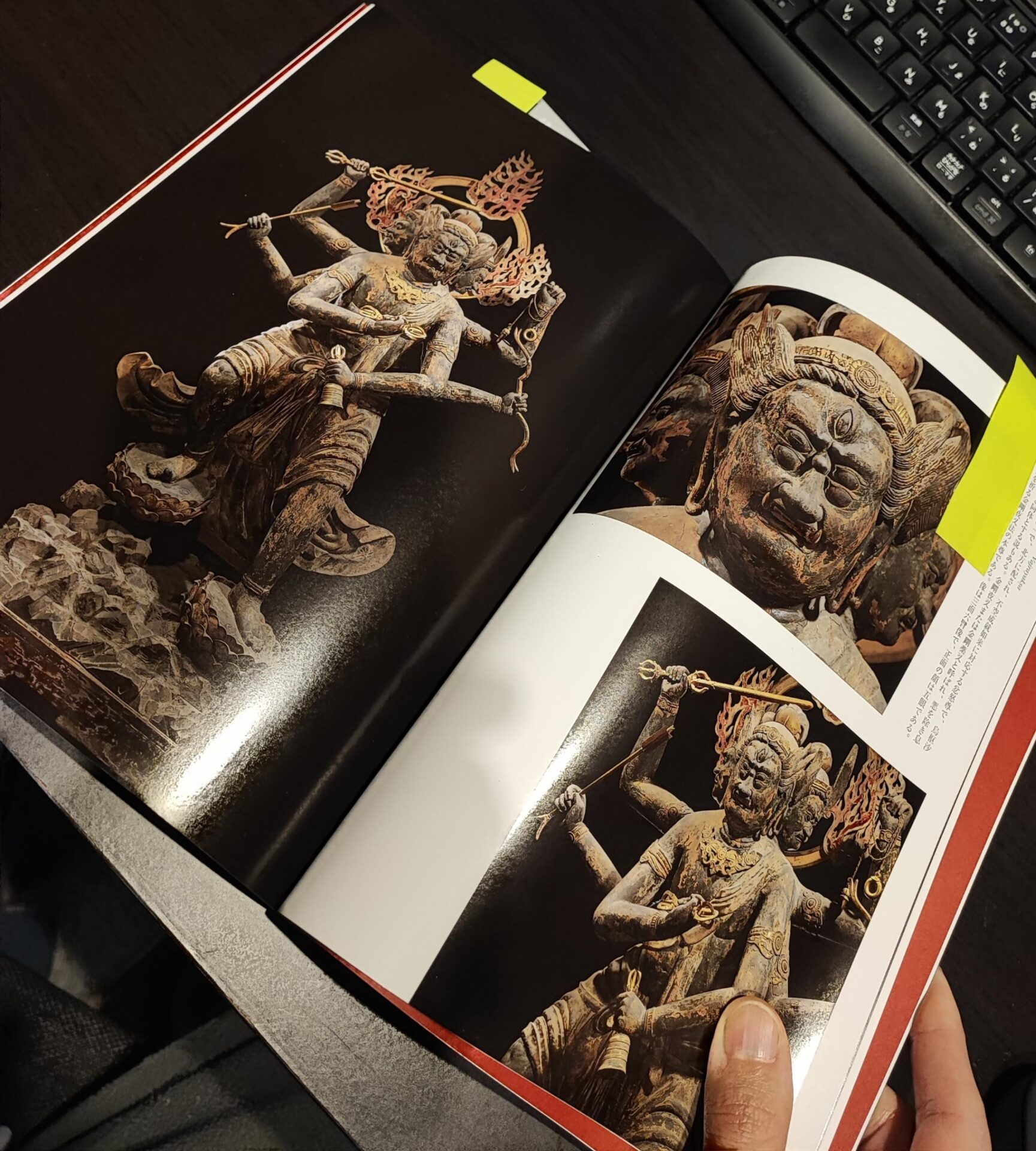
人体のリファレンスです。あらためて筋肉の構造を確認してみます。自分が普段鍛えていない背中や下半身の筋肉に対する知識が不足していることがよくわかりました。
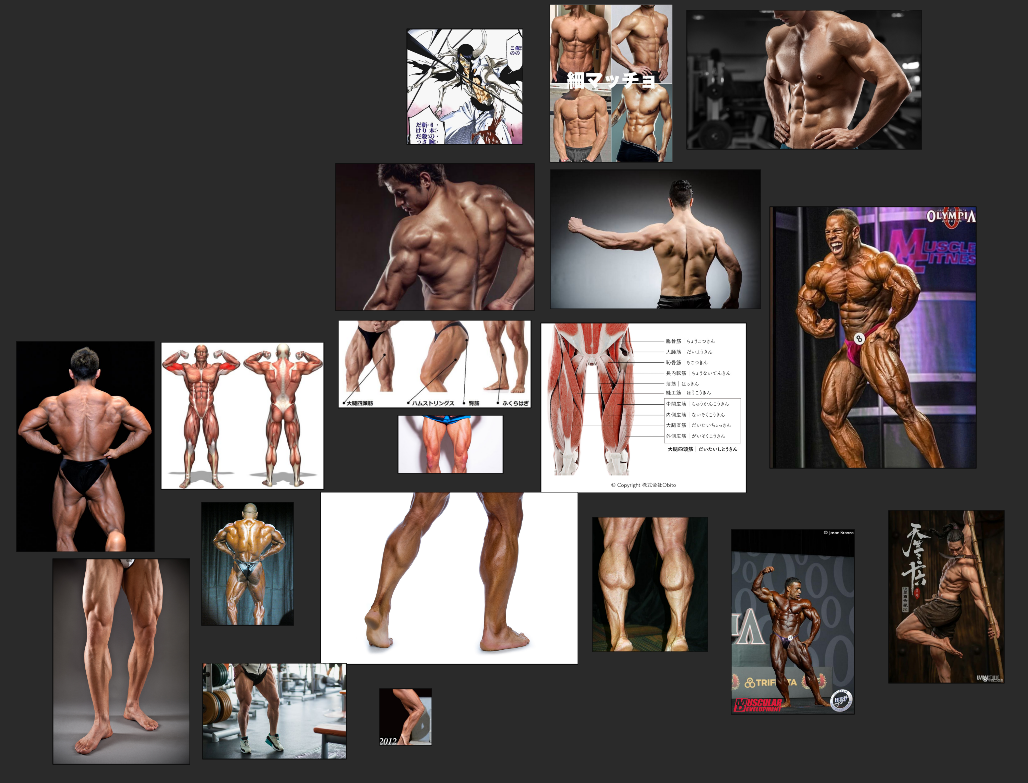
人間の顔のリファレンスです。今回は竹野内豊さんをリファレンスに選びました。薄い顔をしているわけではないですが、西洋人のような濃さがあるわけではない、絶妙なバランスだと思いました。あくまで構造の参考なので、この顔を目指していくわけではありません。
ポーズのリファレンスです。威嚇するわけではないものの、キャラクターの強さがにじみ出ているポーズを参考にしたいと思いました。
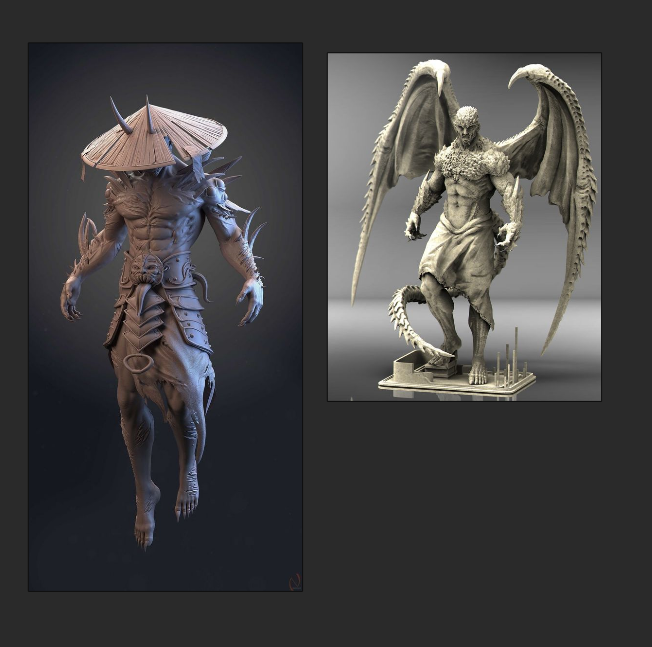
法具のリファレンスです。
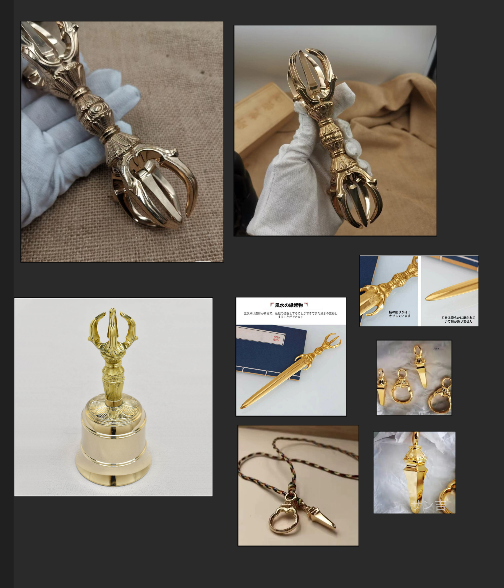
人体のベースメッシュを用意します。
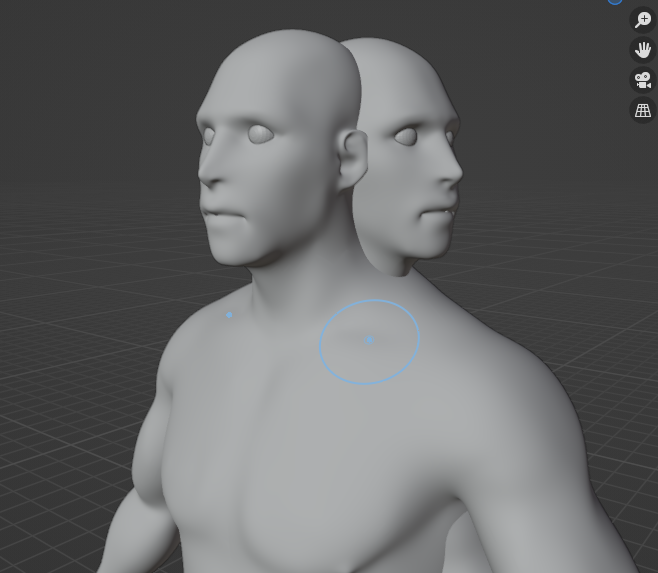
ベースメッシュに対して、スカルプトツールで筋肉を彫り込んでいきます。
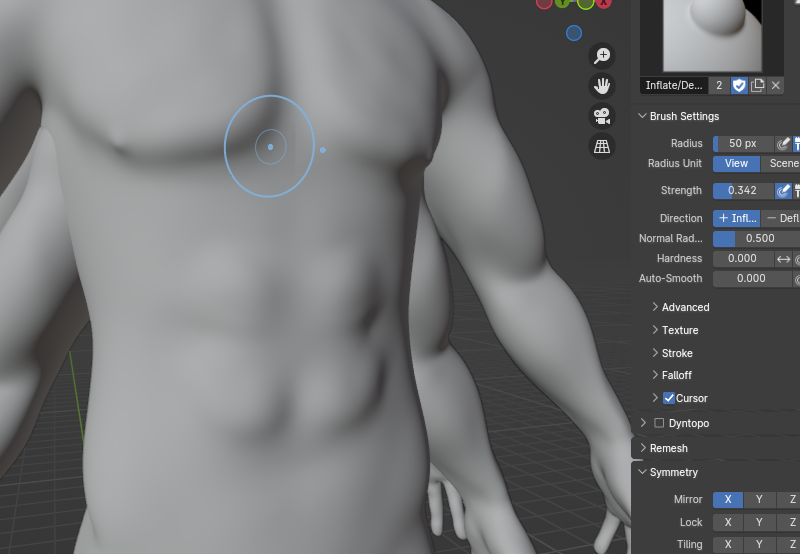
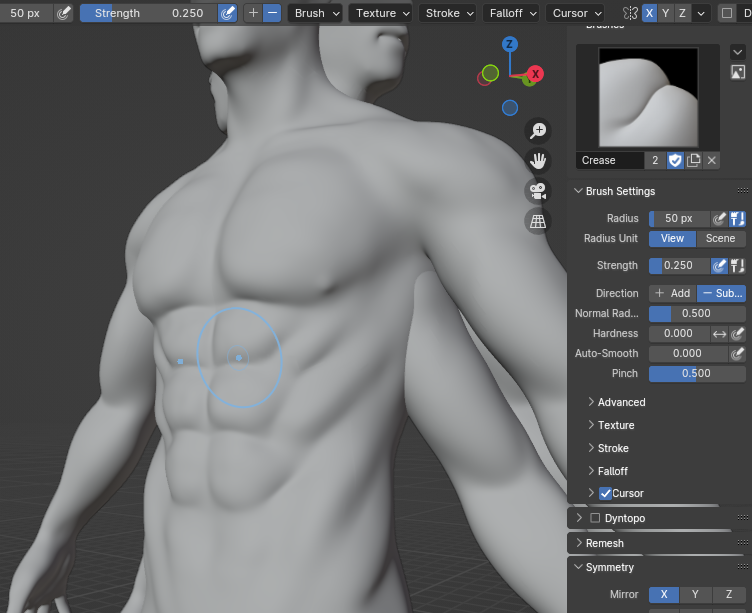
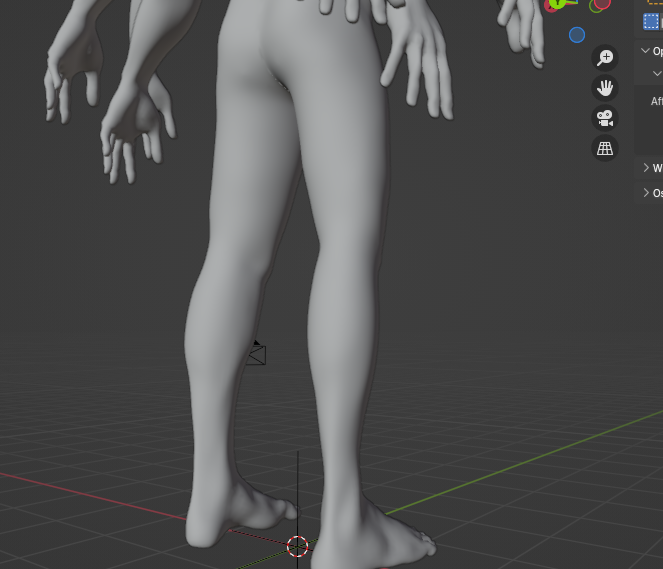
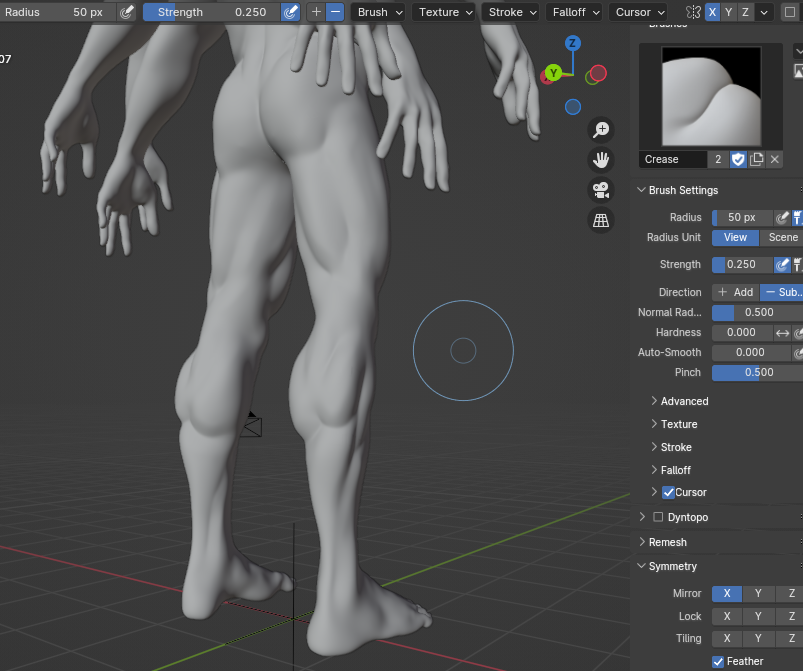
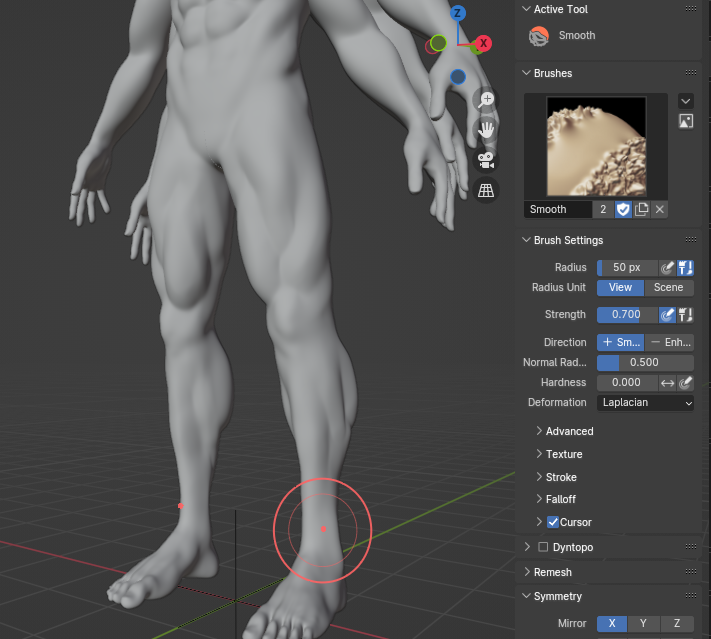
細かい筋線維も追加していきます。

顔の造形も追加していきます。
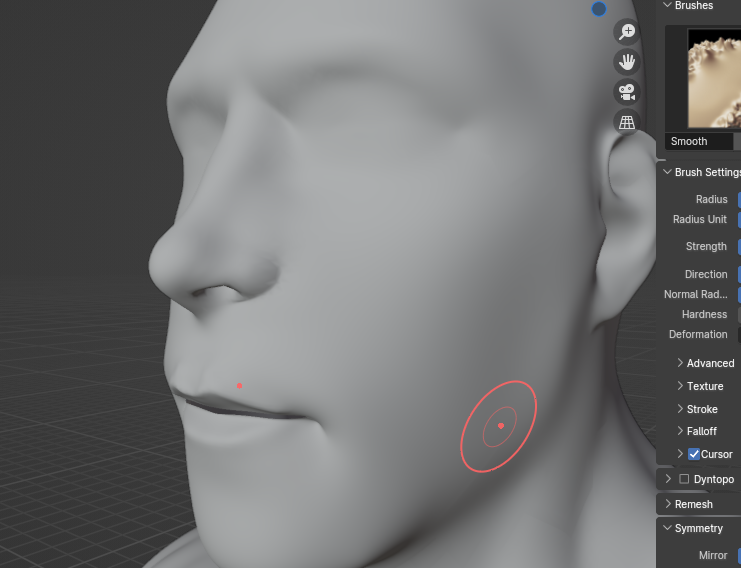
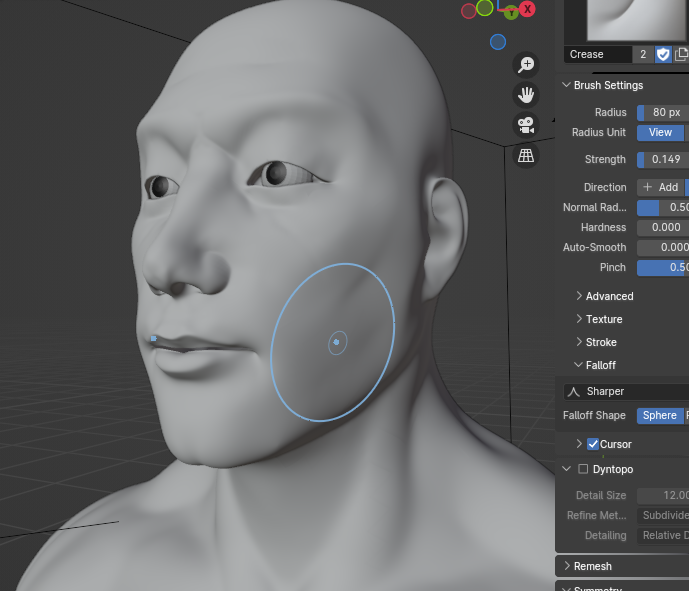
目が5つありますが、顔の皺と違和感のないように造形を考えています。
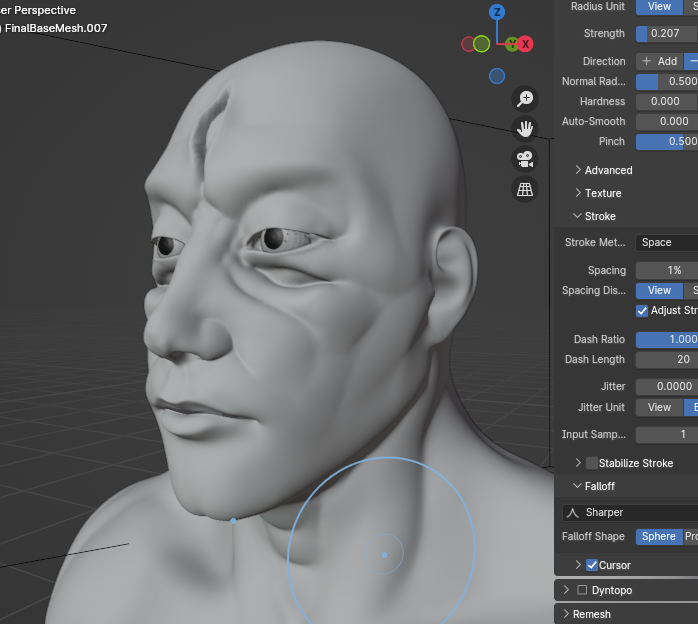
髪の毛を追加していきます。
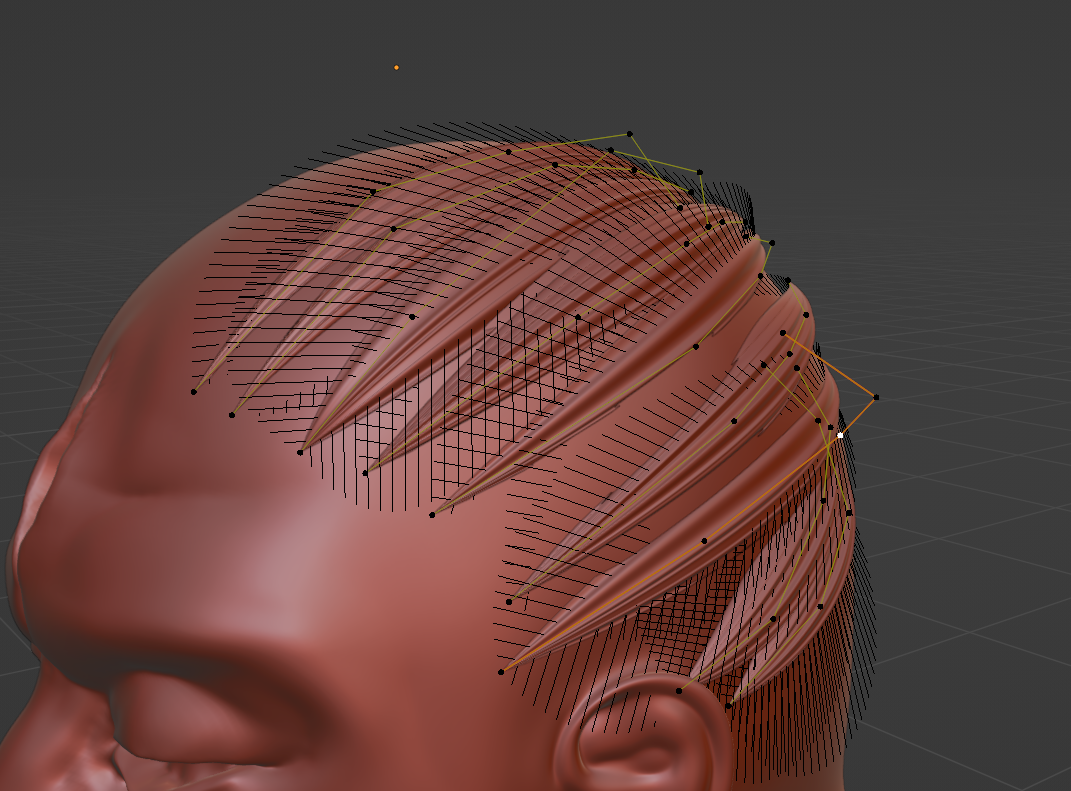
髪飾りを合わせて、頭部の造形を考えていきます。
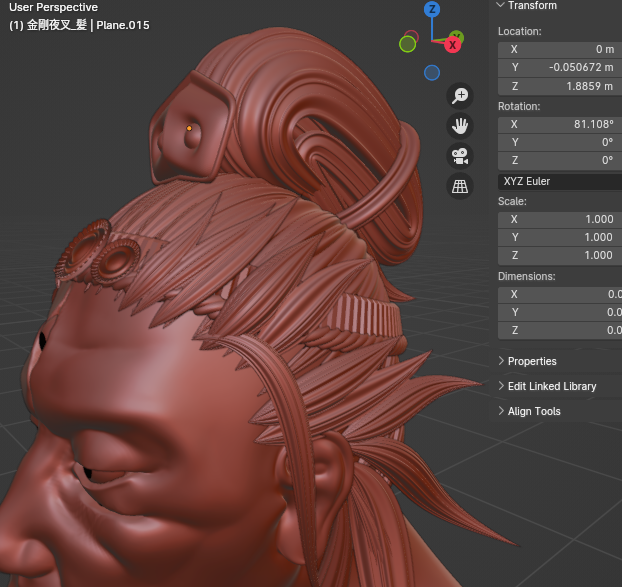
胸の飾りも作成していきます。
条帛(じょうはく)を作成。布シミュレーションとスカルプトを併用しています。最終的にはこの条帛がないモデルを提出しました。
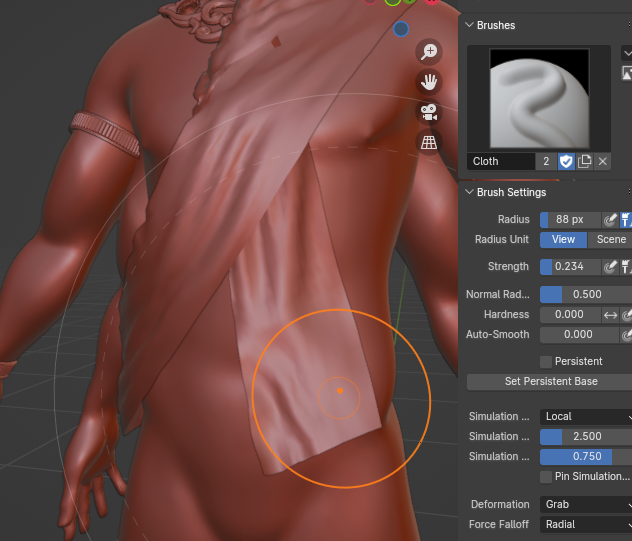
爪の表現を追加します。
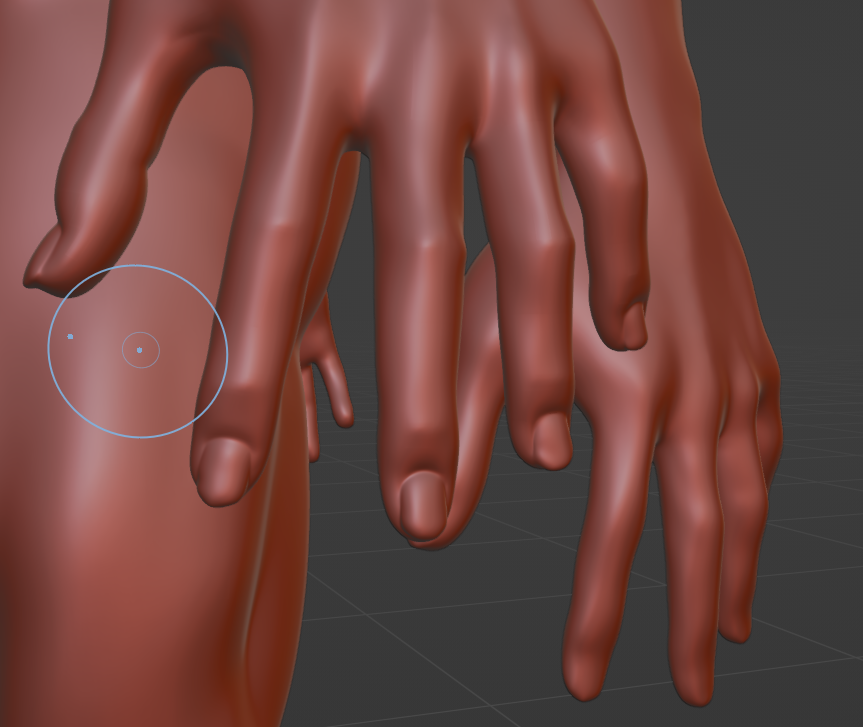
手のしわを追加。
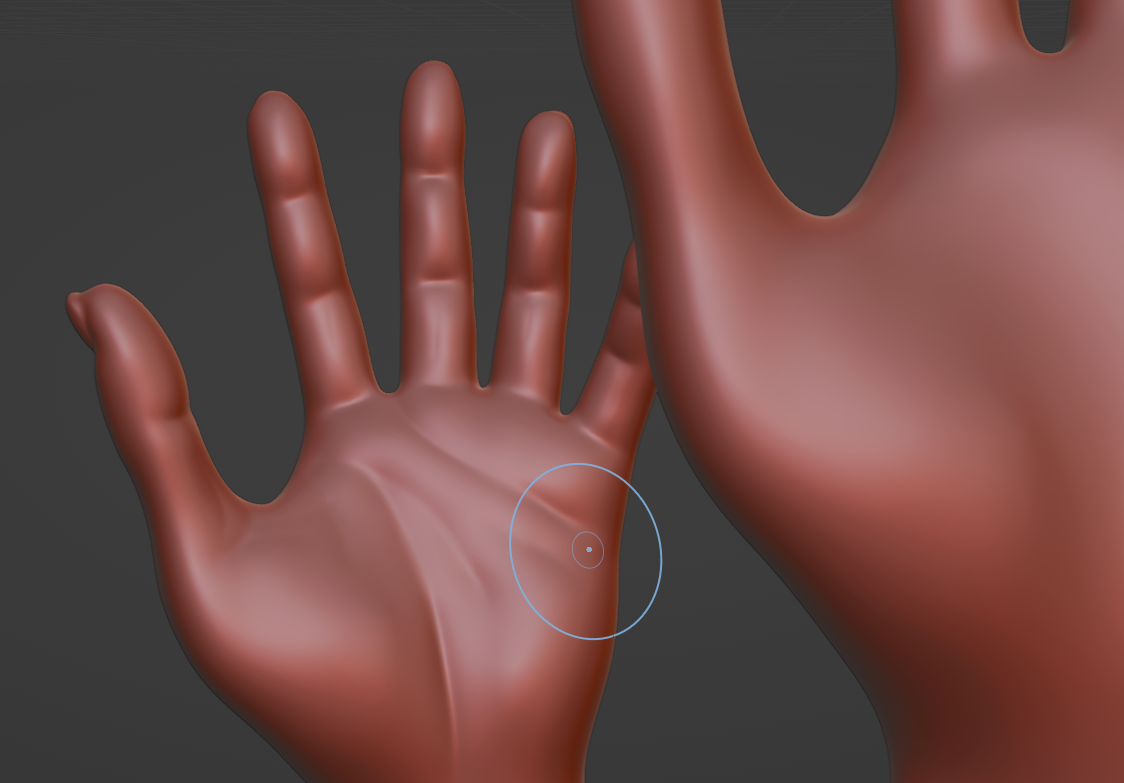
ボーンを追加してポーズをつけていきます。Rigifyのmetarigを活用しています。
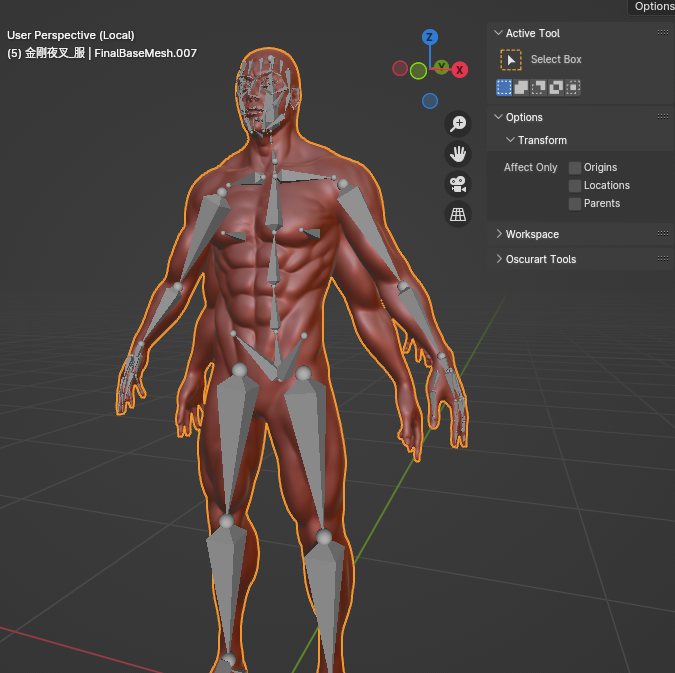
腕が6本あるので、ボーンを複製して調整します。
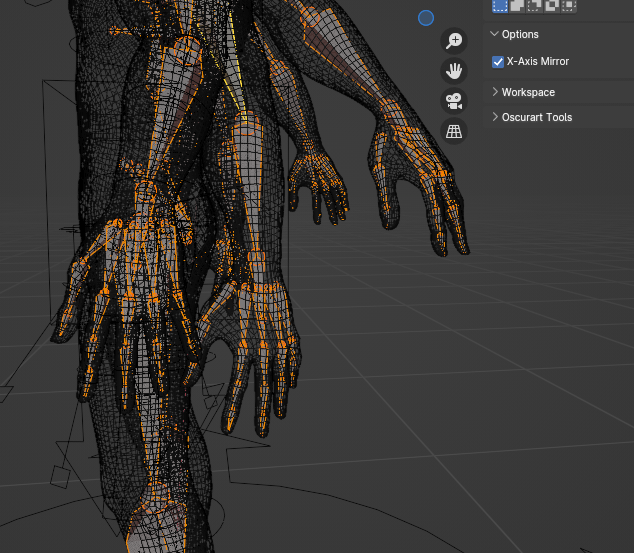
リグに変換。Rigifyで自動生成しました。
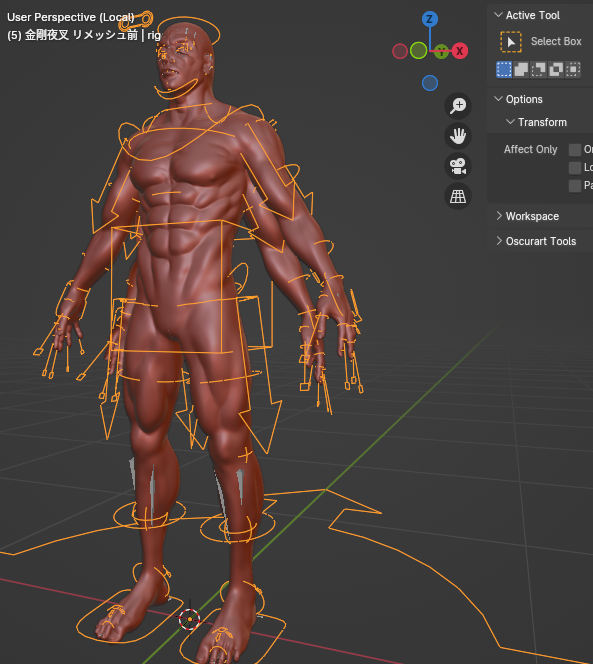
リグによって各部位を簡単に動かせるようになりました。
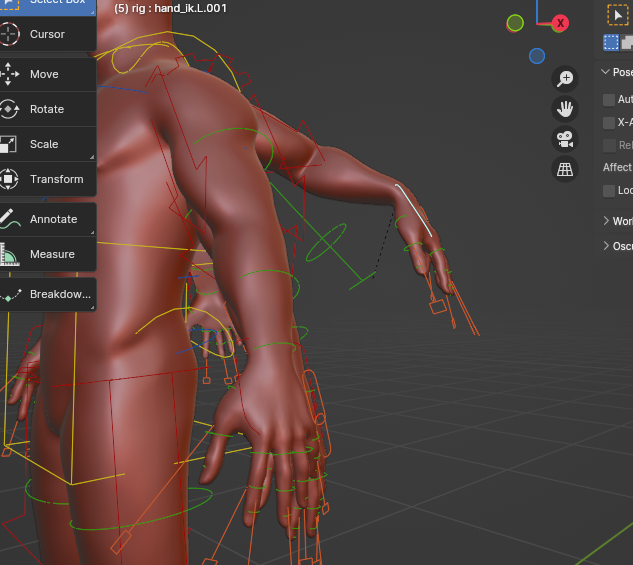
正面の顔は目が5つあるので、既存の人間用リグがそのまま使えません。複数の目が同時にターゲットを追うように調整しました。

火焔を追加しました。

この状態でテストレンダリングしてみます。本格的にポーズをつけていませんが、CG上では問題なさそうです。

法具をモデリングしていきます。
宝剣
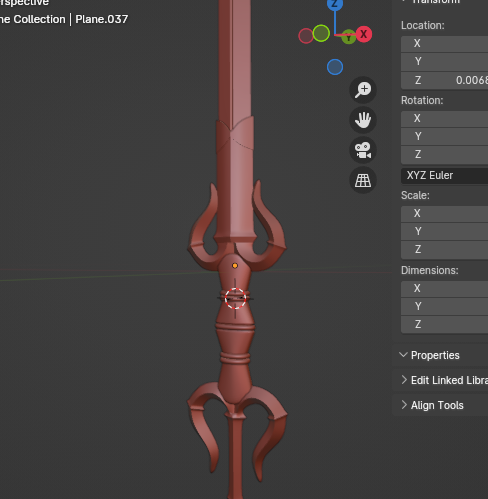
金剛杵(こんごうしょ):密教における煩悩を打ち砕く法具
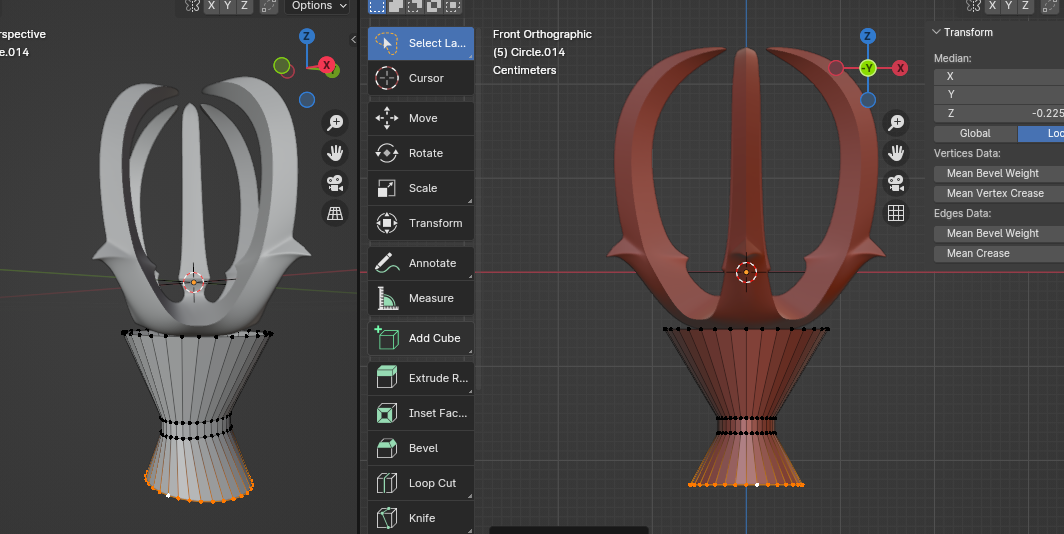
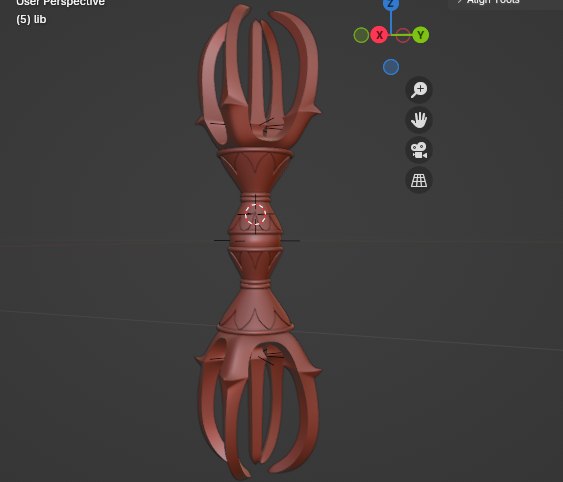
金剛鈴
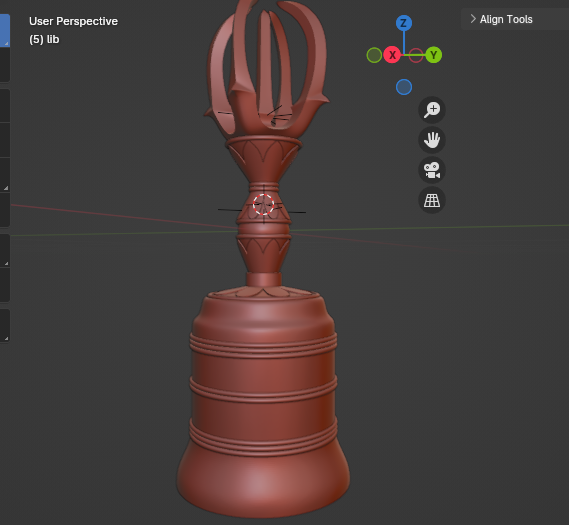
弓
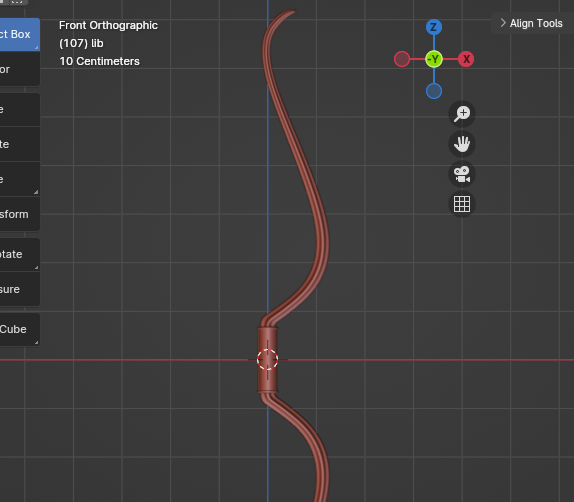
矢
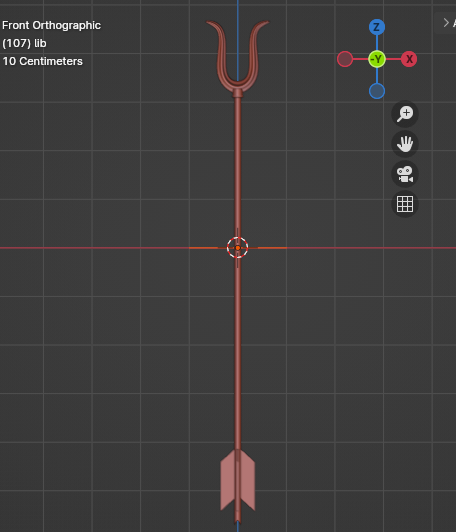
索
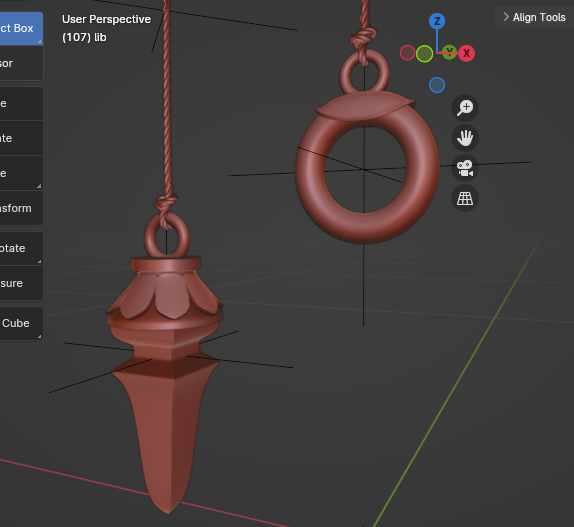
装飾品をリグにアタッチしていきます。
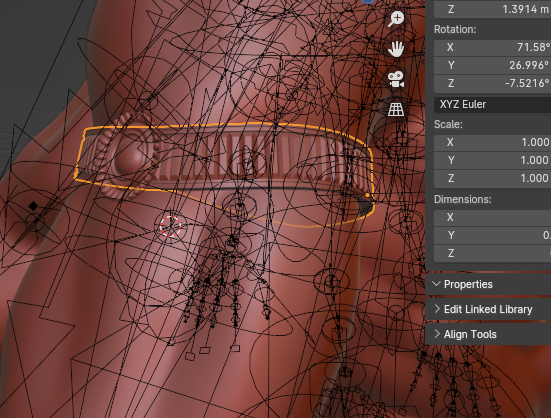
大方のモデリングが終わったのでポーズを検討します。
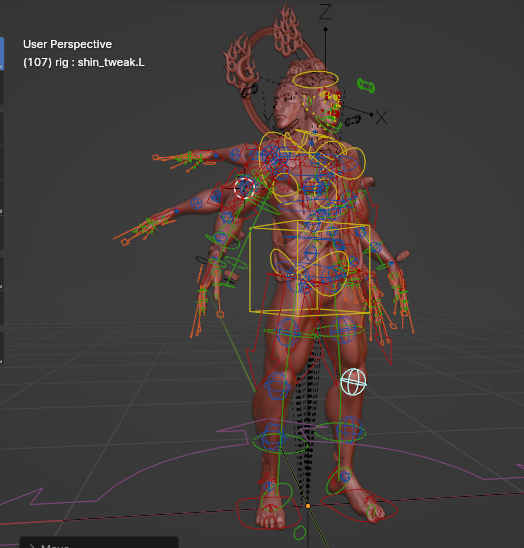
ポーズが決まってきたら、裳(腰から下にまとった衣服)を作成します。
風を使った布シミュレーションを実施。
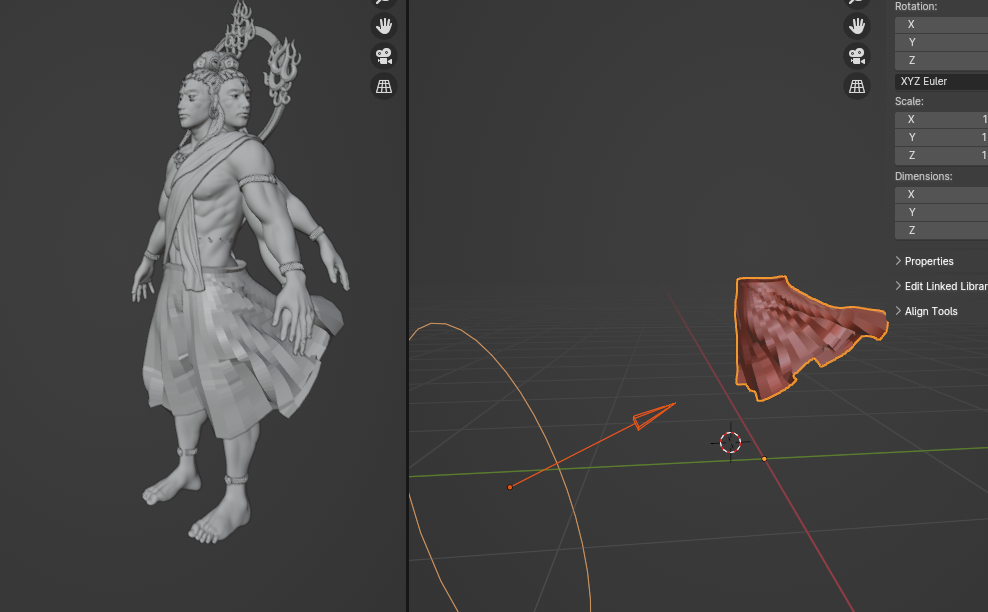
シミュレーション後にスカルプトでディテールを追加。太ももの筋肉が見えるように調整しました。
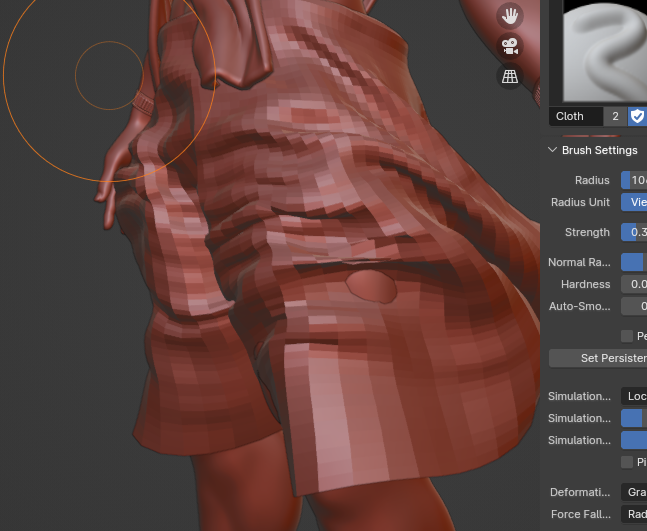
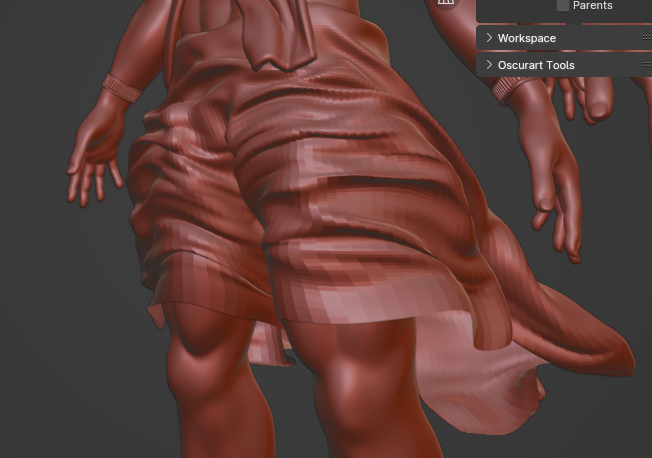

台座を制作します。
蓮華座
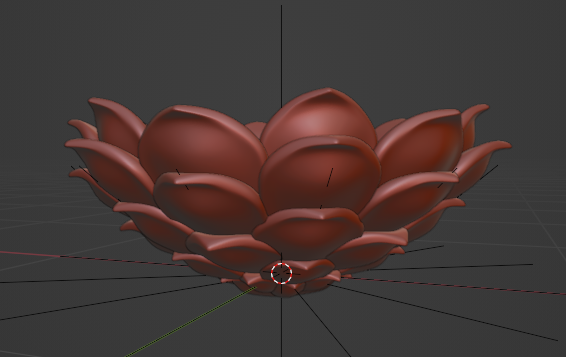
岩座

岩はスカルプトでディテールを追加します。
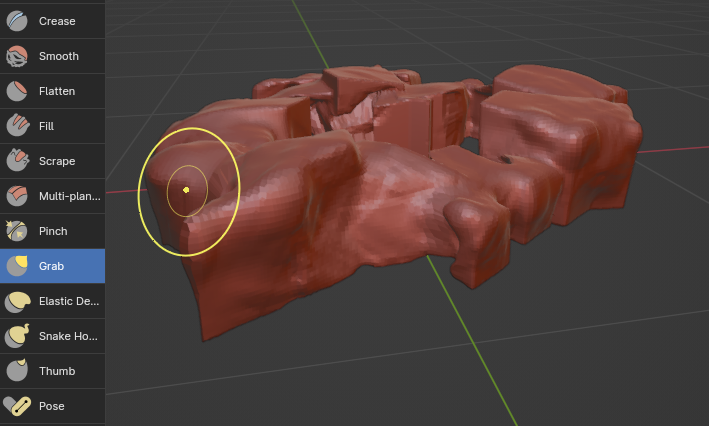
すべてのモデリングが終わったのでレンダリングしてみます。

ライティングとマテリアルを追加。ライティングは、実際の堂内の仏像展示に近づけるため、自然光のみとしました。

マテリアルはエイジングされたような印象にしました。


サブディヴィジョンのレベルを下げないとスライサソフトで読み込めませんでした。とりあえず1.7GB→965MBに下げました。
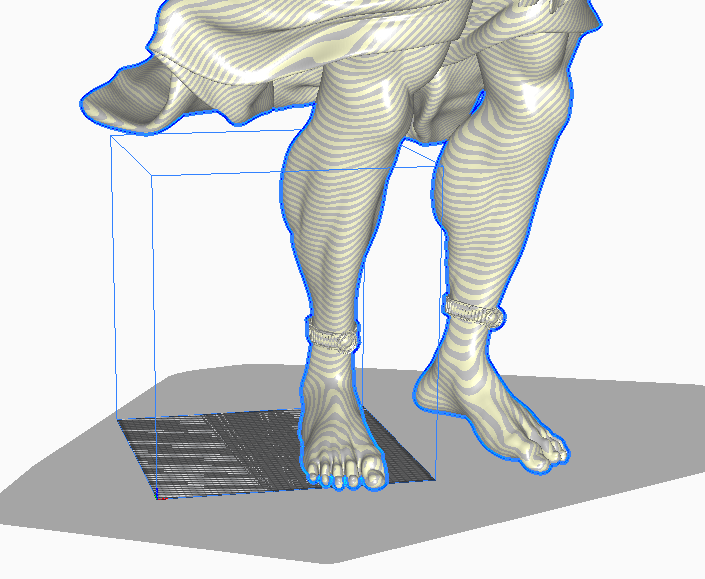
スライサソフトで読み込みができても、今度はスライスの自動計算ができないようでした。ポリゴン数をさらに削減しました。
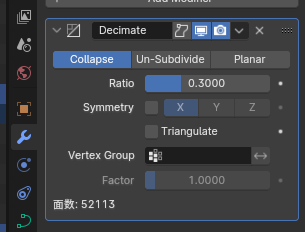
スライスできましたが、一部欠損していました。
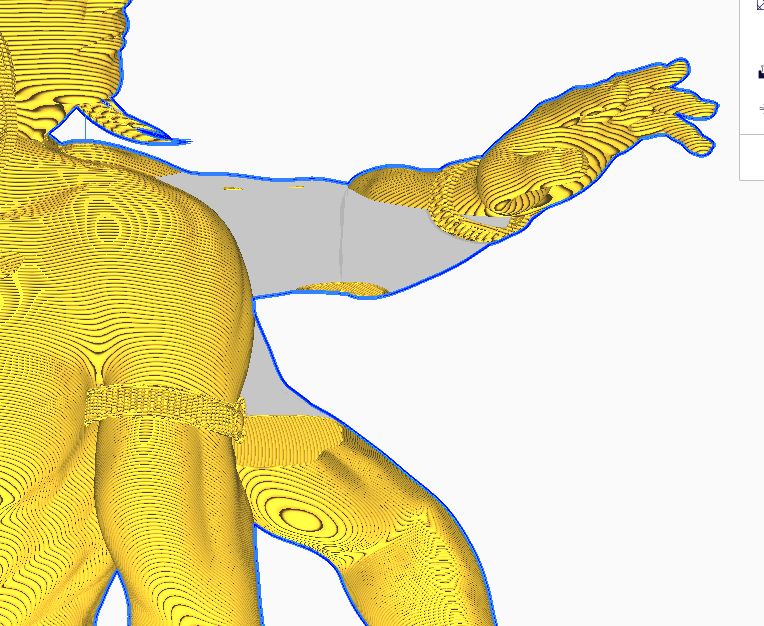
今回はコピーして作成した腕の方の部分が閉じてませんでした。

うまく読み込みができました。
3Dプリンタで出力した結果です。

まず1/10で出力しましたが、指や髪のような細かい部位が正しく出力できませんでした。造形スピードを落とすか、1/5以上で出力した方が良いかもしれません。

1/5で出力。造形の崩れはありませんが、サポート材の除去が大変でした。



髪の毛の細かい箇所以外は割と綺麗に出力できたと思います。
今回はCGのコンテストではなく、3Dプリントで出力できるモデルのコンテストということで、普段より試行錯誤が多く大変でしたが良い経験となりました!

SK本舗さん主催の3Dプリントコンテストに参加致しました。


募集要項
「みんなの考える最強の鬼はこれだ!」
3Dプリントで出力できるデータを作成し、投票期間(2024/2/3~2/15)のダウンロード数が最も多かった作品が優勝となります。
投票サイト
期間中は無料でダウンロード可能ですので、是非この機会にダウンロードしてみてください👇👇
参加作品について
五大明王の一尊。かつては人を襲っては喰らう恐るべき夜叉・鬼であり、人々の畏怖の対象でしたが、後に大日如来の威徳によって善に目覚め、仏教の守護神五大明王の一角となりました。一切の悪衆生と三世(過去・現在・未来)の様々な欲望・悪を 金剛杵で打ち砕くとされています。
三面六臂(顔が3つ、腕が6本)で、正面の顔に眼が5つあるのが特徴です。
人々を脅かすのではなく守護する鬼として、本コンテストの題材に選びました。

今回は、より人間に近いような顔立ちとし、これまでの明王像のような脅嚇的に構えるのではなく、法具を優しく掴みながら、今にも歩みだすかのような姿勢としました。

短いコンテスト期間でしたが全身・法具・台座までモデリングすることができました。


製作プロセスについては、また後日アップ致します。

先輩方と取り組でいた第9回宇宙建築賞で金賞をいただきました🥇

募集要項
https://tnlabsa.wixsite.com/tnlab/%E7%AC%AC9%E5%9B%9E%E7%BE%8E%E9%86%9C
結果発表
http://arch2003.d.dooo.jp/9thSA.html
今回の募集テーマは、月面居住の第一歩となる「FIRST PLACE」でした。
ルールとして、月面へ輸送する際の大きさは直径4m高さ4mの円筒の中に収まることが条件でした。月面上でどのような大きさに展開されるかは自由です。生命維持に関わる機能やランディングのための機能は含めず、建築機能だけが求められました。
本コンペの審査は、A1パネル提出の一次審査とプレゼンテーションの二次審査がありました。
また、本コンペの特別協力として、宇宙飛行士の山崎直子さんが参画していました。
私たちは、制約条件に収まる多重のリングを月面で塔状に組み立て、反射板を取り付けることで、集光装置を建設することを提案しました。

衛生写真の解析によれば、月面には縦孔と呼ばれる穴が空いており、放射線や隕石が降り注ぐ過酷な状況から安全を確保できる居住域空間として注目されています。
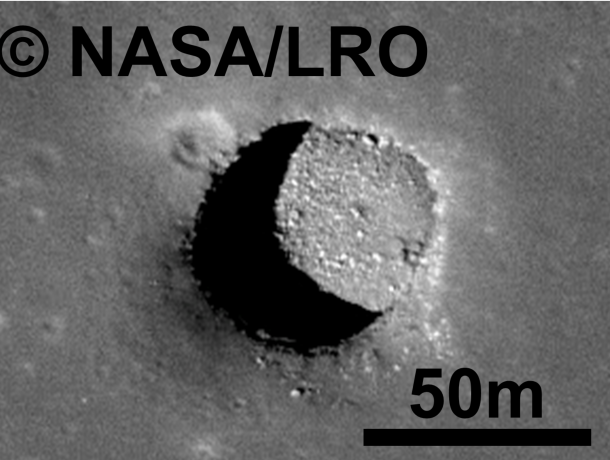
今回の提案は、この縦孔に太陽光を落とす集光装置を建設し、居住域の明るさを確保すると共に、これからの月面開発への希望となるような象徴的なタワーを目指しました。

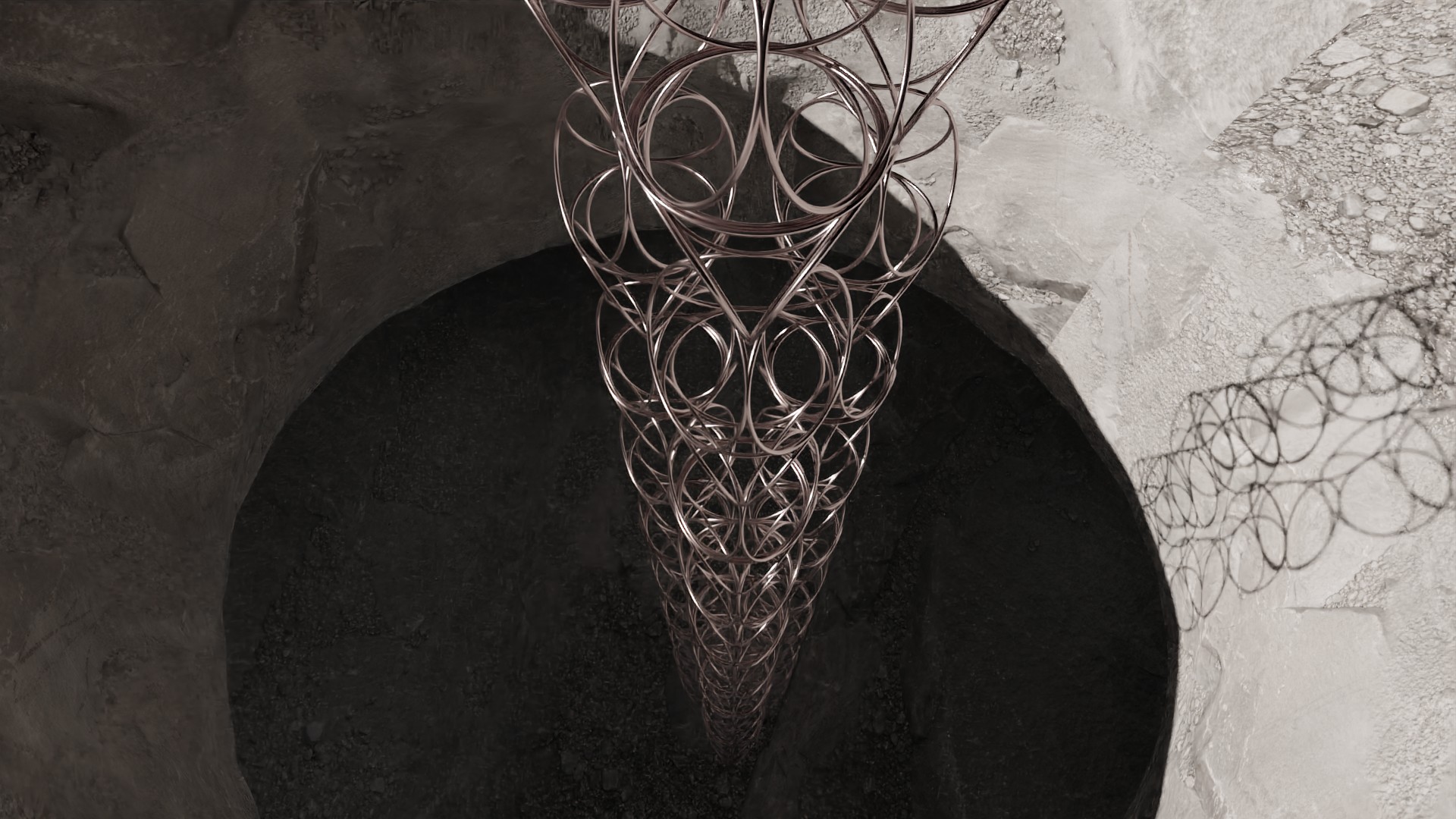
タワーを構成するリングは、接合ピースによって連結されています。材料はCFRPを主材として、構造解析により、建築物全体の変形を確認しています。

審査員のコメントとして、「FIRST PLACEとしてのメッセージ性と実現性の両面で優れていた」とご評価いただきました。今回の提案のコンセプトが、審査員の方々に伝わったことを嬉しく思います。
ビジュアル作成にはBlenderを使用しました。ほかのメンバーがRhinocerosで作成したリングのモデルをBlenderにインポートし、私が作成した月面のモデルと合成しました。
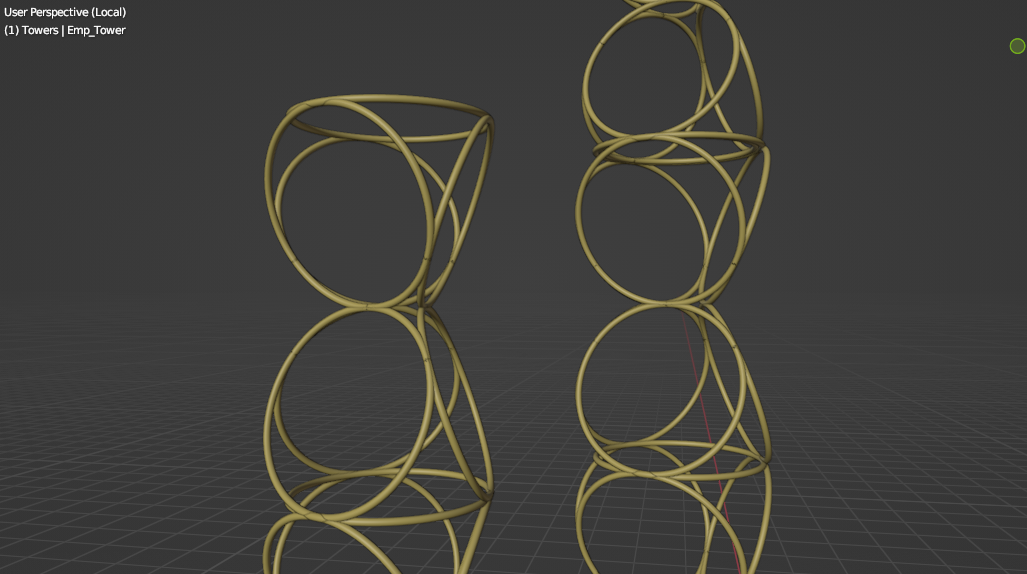

反射板はGeometry Nodesを使用して、反射板がランダムに回転するように設定しました。
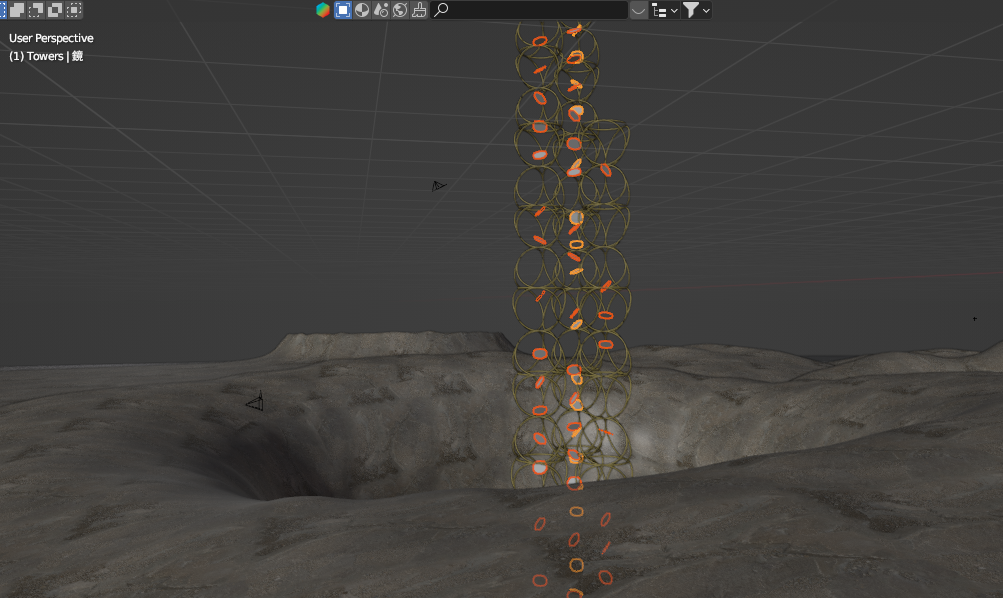
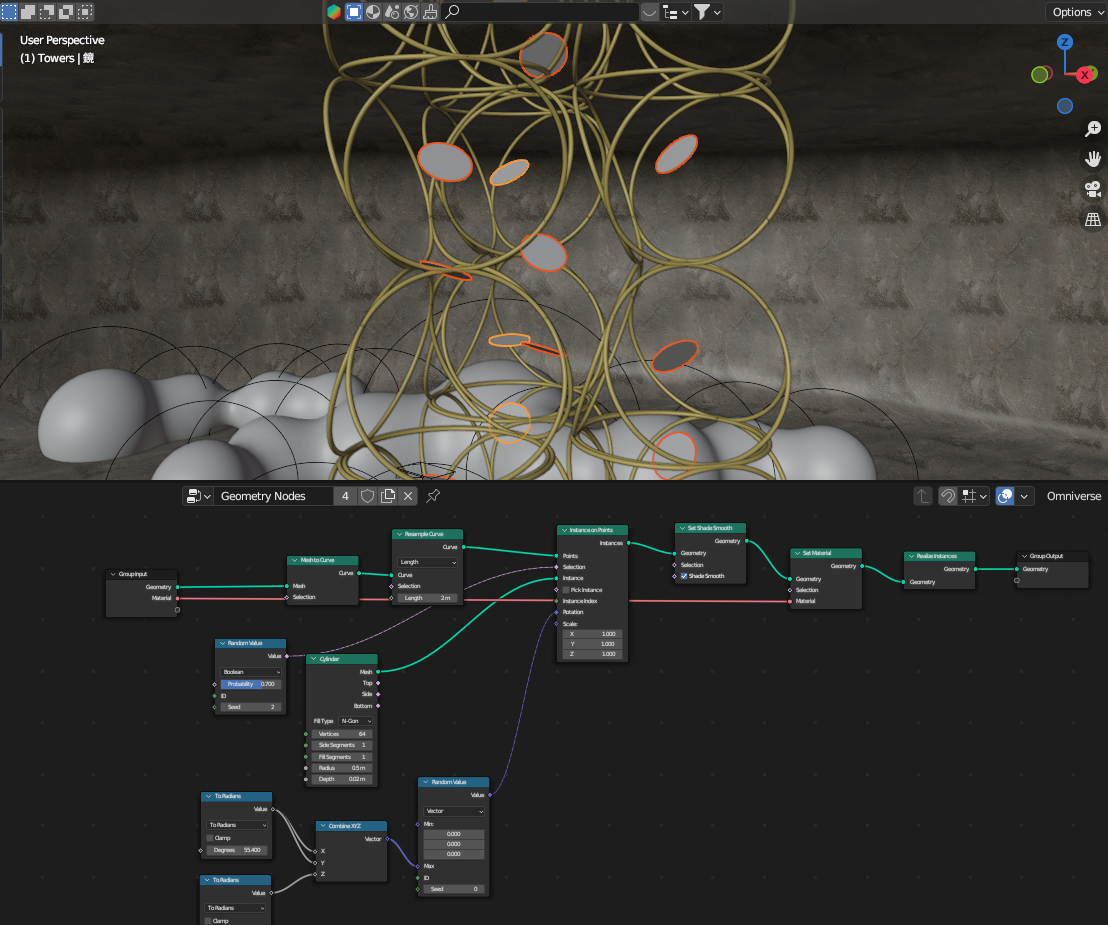
縦孔の中の仮想の居住域は、内側から圧力を加えて膨らませるインフレータブル方式を想定しました。メタボールでモデリングし、モデリング時間を大幅に短縮しました。
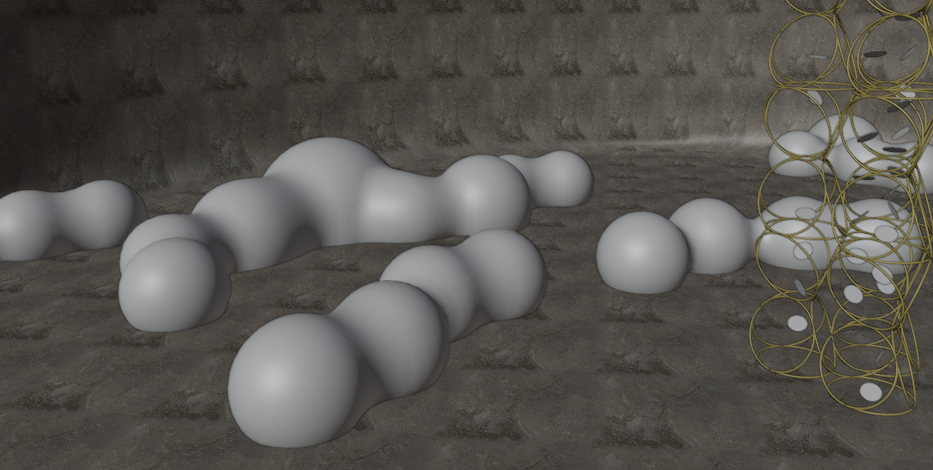
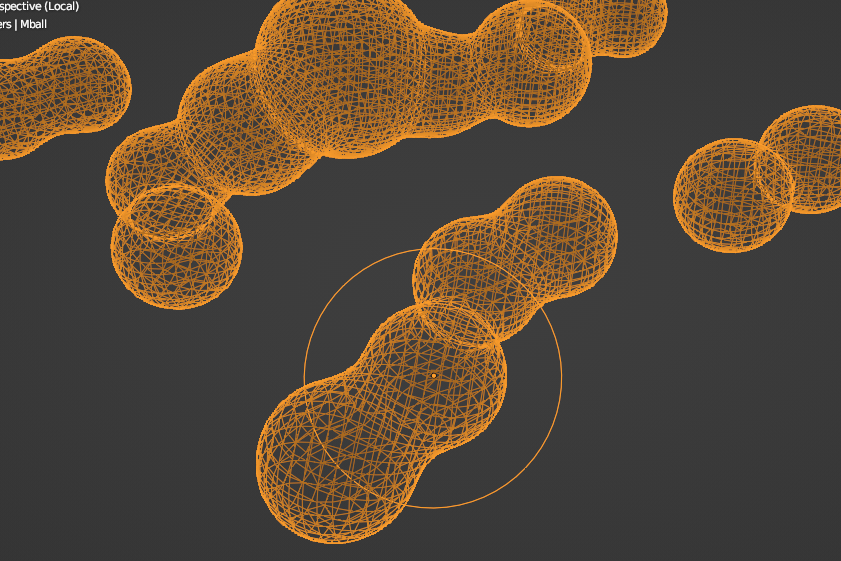

縦孔の中に光が反射するイメージもGeometry Nodesを活用して、スポットライトを多方面に拡散させています。
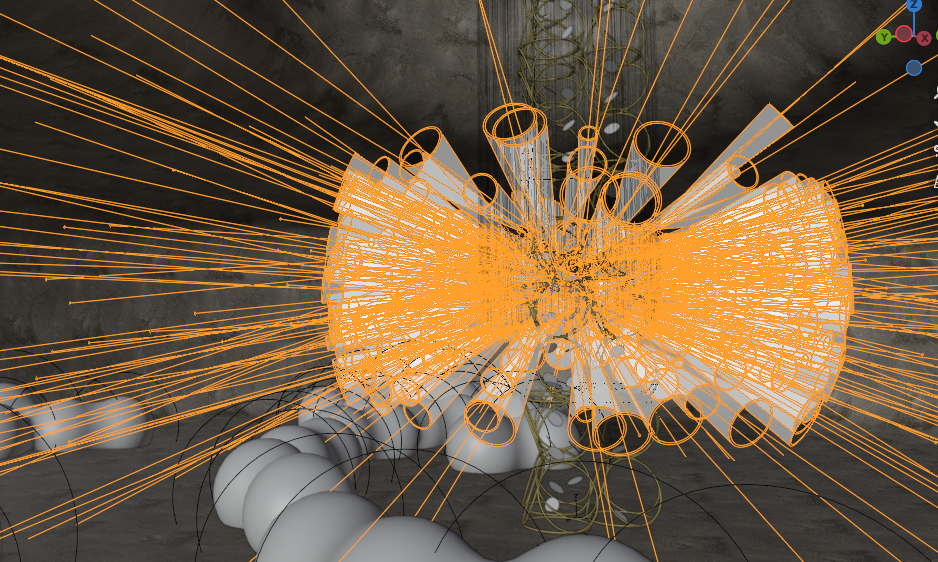
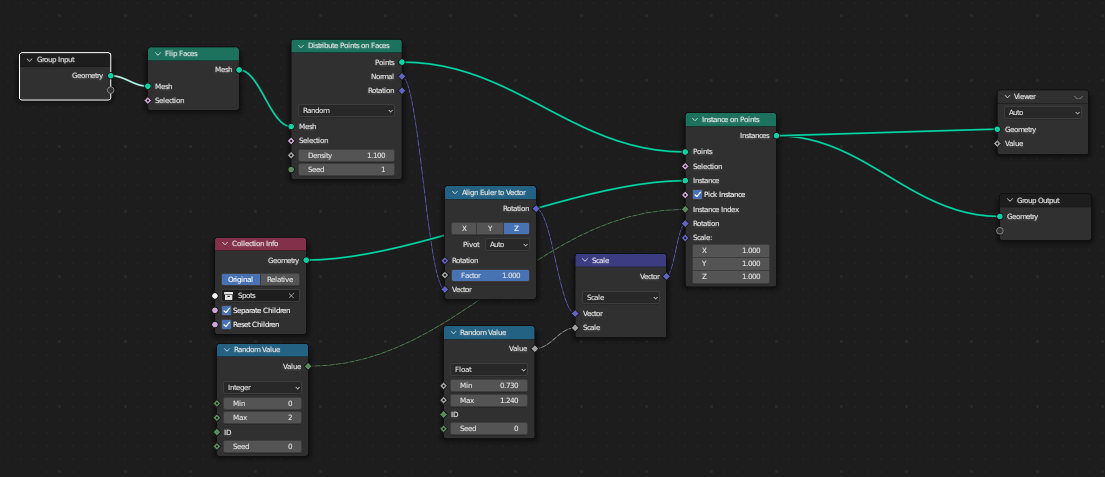

ポストプロダクションはPhotoshopではなくAffinity Photoを使用しました。エフェクトのかけ方など、個人的にはAffinity Photoのほうが使いやすいと感じました。Affinity Photoは買い切りで¥10,400なので、コストパフォーマンスも非常に高いと思います。
2022年頃から民間企業が続々と宇宙開発に取り組みはじめています。今後は私も地球上の建築だけでなく、月面や宇宙船などの居住空間のデザインについても取り組んで行こうと考えています。
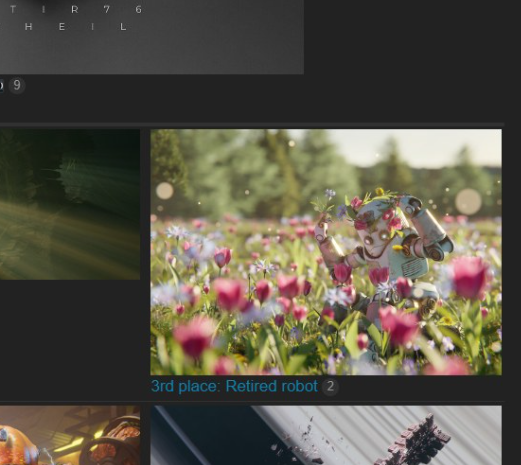
明けましておめでとうございます❢今年も宜しくお願い致します![]()
【Best of Blender Artists 2022】のTechnologyカテゴリーで昨年作成した”Retired robot”がなんと3rd placeに選出されました❢![]()
![]()
素晴らしい新年のスタートとなりました![]() 投票してくださった方々、ありがとうございました❢❢
投票してくださった方々、ありがとうございました❢❢
https://blenderartists.org/…/these-are-the…/1441381